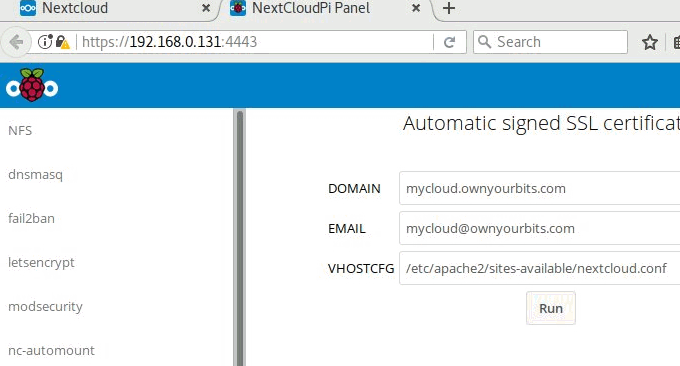
NextCloud es un excelente sistema de almacenamiento en la nube privada de código abierto. Instalé y usé NextCloud en el host VPS. Al mismo tiempo, usé la descarga sin conexión de Aria2 para convertir el servidor en un centro de descarga de películas y televisión, y luego usé un. Reproductor de vídeo compatible con el protocolo WebDAV, para que puedas ver vídeos en cualquier momento y en cualquier lugar.
Resulta que tengo una Raspberry Pi 2 en la mano estos días, que ha estado allí inútilmente, y el uso compartido SMB habilitado por el enrutador en casa se atasca terriblemente cuando veo videos de alta definición, así que decidí usar la Raspberry Pi para. cree un sistema para compartir, y yo tenía Si el disco duro móvil de 500 GB está inactivo, puede montar el disco duro móvil en la Raspberry Pi y usarlo como disco duro.
Dado que el sistema operativo instalado en Raspberry Pi es un Linux Debian modificado, se descubrieron muchos problemas durante las pruebas. Originalmente, instalar NextCloud en Linux era una cuestión muy simple, pero los problemas de permisos de archivos de Raspberry Pi, el montaje de discos duros móviles y los problemas de formato de discos duros de Linux y Windows eran problemas.

Si está interesado en crear un almacenamiento personal en la nube, también puede probar estos:
- VPS monta discos de red nacionales y extranjeros para lograr herramientas de expansión gratuitas: Rclone, COS-Fuse y OSSFS
- Centro de audio y vídeo Nextcloud de creación propia: descarga sin conexión de Aria2 + visualización local de PotPlayer y Kodi
- Linux VPS monta Google Drive y Dropbox: realiza la sincronización y copia de seguridad de los datos del host VPS
PD: Actualizado el 13 de diciembre de 2017, Puede encontrar algunos problemas al construir un NAS con Raspberry Pi Aquí hay una colección de problemas y soluciones: Raspberry Pi Diez problemas al construir un hogar de almacenamiento NAS de bajo costo. Servidor con Raspberry Pi ordenado.
PD: Actualizado el 14 de noviembre de 2017, Si desea crear un sistema de administración de archivos en línea simple, puede probar: Comparación de tres excelentes administradores de archivos en línea (lista de directorios): Directory Lister, h5ai y FileRun.
1. Instale NextCloud en Raspberry Pi
1.1 Método simple: flashear directamente la imagen de NextCloudPi
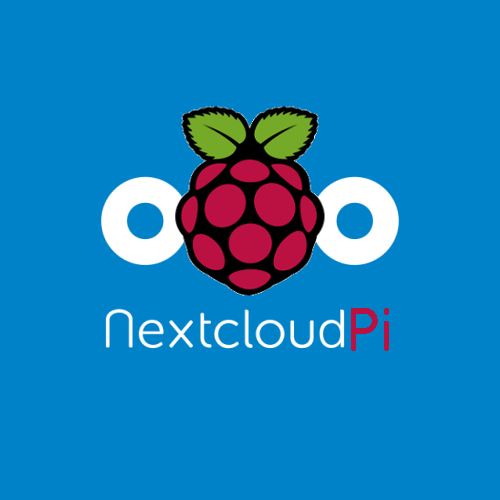
NextCloudPi es una imagen de NextCloud específica para Raspberry Pi. Las imágenes ya incluyen Raspbian 9, Nextcloud 12.0.2, Apache 2.4.25, HTTP2, etc., de la siguiente manera:
Estiramiento de raspbian 9
Siguiente nube 12.0.2
Apache 2.4.25, con HTTP2 habilitado
PHP 7.0 (¡el doble de velocidad que PHP5!)
MaríaDB 10
4.9 Núcleo de Linux
nextcloudpi-config para una fácil configuración (registros de RAM, unidad USB y más)
Redirección automática a HTTPS
Caché PHP ACPU
PHP Zend OPcache habilitado con caché de archivos
HSTS
Trabajos cron para Nextcloud
Valores predeterminados de configuración sensatos
Soporte completo para emojis
Las instrucciones de instalación de NextCloudPi se pueden encontrar en el sitio web oficial: https://ownyourbits.com/2017/02/13/nextcloud-ready-raspberry-pi-image/, descarga alternativa: https://do.wzfou.net/wzfou /NextCloudPi_08-20-17.tar.bz2. Una vez completada la instalación, podrá acceder a ella a través de https://<rpi_ip_or_url>:4443.
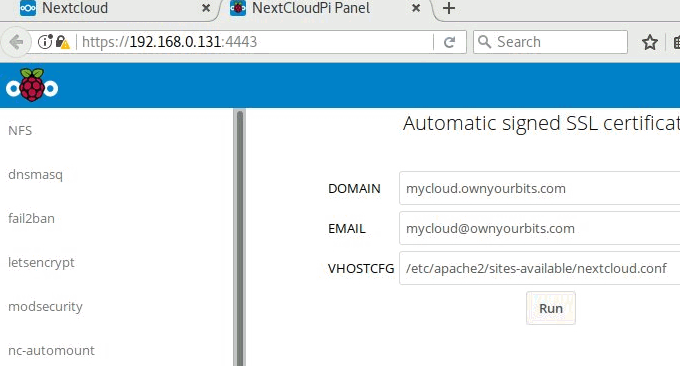
6. Resumen
Según mi experiencia, es mejor actualizar directamente la imagen de NextCloudPi para instalar NextCloud en Raspberry Pi, porque instalar LNMP y configurar NextCloudPi manualmente tiende a consumir muchos recursos y funciona un poco lento.
Raspberry Pi ejecuta Aria2 solo y no consume muchos recursos. Si usa Aria2 para descargar enlaces magnéticos y no hay velocidad, puede intentar agregar el servidor bt-tracker al archivo de configuración y esperar pacientemente un momento.
Hoy, también encontré durante el uso. Después de apagar y reiniciar la Raspberry Pi, apareció un mensaje de error al montar el disco duro móvil : "Error de montaje finalizado con estado de salida distinto de cero 32, no se puede. Leer Superbloque". Método resuelto: Primero use el comando: sudo fdisk -l para buscar /dev/sdxxx y luego repare: sudo fsck /dev/sdxxx. Si encuentra que la tarea de descarga está vacía después de reiniciar Aria2 , lo más probable es que el archivo de sesión en /root/.aria2 no se haya modificado para los permisos de lectura y escritura. Cambie todos los archivos que contiene. a 755 permisos.
